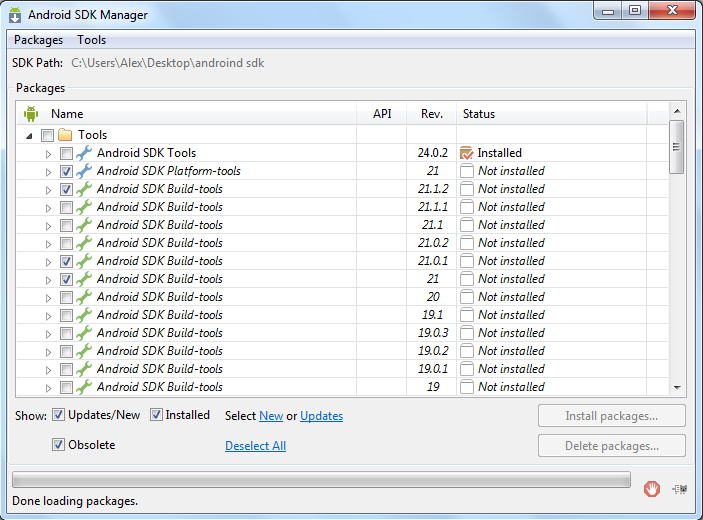Android SDK
Android SDK — комплект средств разработки, необходимый для того, чтобы запускать приложение смартфонов этой платформы непосредственно на компьютере.
Данная среда позволяет их тестировать для Windows 7, 8, XP, Vista. Таким образом, есть возможность скачать Android SDK и изучить мобильную платформу без покупки мобильного телефона на этой операционной системе.
Разработчик программного обеспечения — Google. Русская версия пока не представлена.
Составляющие пакета средств
Бесплатное средство разработки Андроид СДК представляет собой ZIP файл, который нужно распаковать на компьютер в папку на жесткий диск. Что в него входит:
- android.jar — файл архива Java со всеми классами, необходимыми для создания приложений.
- documention.html и каталог docs — документация в формате Javadocs, включающая в себя общую инструкцию как пользоваться и ссылки на интернет-сообщество программистов данной ОС.
- Каталог с примерами — сборник, содержащий полный исходный код разных проектов.
- Android SDK Tools — каталог инструментов командной строки.
- usb_driver — всевозможные драйверы для подключения среды разработки к устройствам.
Андроид СДК
Эмулятор Google Android SDK позволяет запускаться приложениям, которые используют камеру, данные GPS, компас, акселерометр, доступ по Bluetooth, Wi-Fi, EDGE и 3G.
Система взаимодействует с мультимедийным контентом. Речь идет о видео, аудиозаписях, изображениях в различных форматах (MP3, MPEG4, H.264, JPG, AAC, AMR, PNG, GIF).
Также поддерживает работу с базами данных SQLite, GSM телефонией, виртуальной машиной Dalvik, браузером на движке WebKit и пр.
Интерфейс редактора удобный, хотя и достаточно сложный.
Программа построена на базе qemu, поэтому скорость работы не очень высока. Пакет средств можно установить на Windows, Mac и Linux.
Рекомендуем воспользоваться ссылкой под текстом, загрузка займет пару минут. Не только для профессиональных разработчиков будет полезен этот софт.
Каждый пользователь, который любит игры и другие обновления сети Андроид Маркета, может воспользоваться им на стационарном компьютере до того, как закачать желаемое на смартфон.
Android SDK для Windows
| Оценка: |
4.30 /5 голосов — 92 |
| Лицензия: | Бесплатная |
| Версия: | 24.4.1 | Сообщить о новой версии |
| Обновлено: | 22.10.2015 |
| ОС: | Windows 10, 8.1, 8, 7 |
| Интерфейс: | Английский |
| Разработчик: | |
| Категории: | Эмуляторы — Средства разработки |
| Загрузок (сегодня/всего): | 5 / 205 408 | Статистика |
| Размер: | 144,63 Мб |
| СКАЧАТЬ | |
Android SDK — универсальная оболочка для моделирования и разработки различных программных продуктов под операционную систему Android. Здесь можно как создать, так и протестировать разработанные приложения с использованием достаточно широкого набора встроенных инструментов.
Основанный на Linux, Android SDK использует виртуальное устройство для запуска приложений с поддержкой 3G, WiFi, GPS, сенсорных экранов, Bluetooth, компаса, акселерометра и других опций, которые являются сегодня неотъемлемой частью любого Android-устройства. Итогом использования этой среды станет качественно отлаженная и проверенная программа, готовая к публикации на Android Market, что также можно осуществить через данное приложение.
Кроме всего перечисленного, нужно отметить полную поддержку мультимедийного аудио- и видеоконтента самых разнообразных форматов, довольно качественное интегрирование с браузерами, работу с базами данных SQLite и многие другие полезные и удобные «штучки», которые станут отменными помощниками любого Android-разработчика.
VirtualBox — приложение, которое позволяет пользователю создавать виртуальные машины с.
Универсальный автокликер, предназначенный облегчить игровой процесс в онлайн играх.
VMware Workstation — приложение для одновременного запуска на ПК нескольких операционных систем.
Microsoft Virtual PC позволяет эмулировать на одном компьютере работу сразу нескольких.
DOSBox — Программа эмулирует x86 процессор с поддержкой звука и DOS, позволяя тем самым запускать старые игры на платформах, не имеющих DOS.
ImDisk Virtual Disk Driver — маленькая утилита для создания виртуальных дисков в оперативной памяти компьютера.
Отзывы о программе Android SDK
Delia про Android SDK 24.4.1 [10-12-2018]
Всё норм работает распакуй в папку только что бы путь не содержал русских букв я делал для eclipce в eclipce в разделе android -> android preferences поле SDK Location указываешь путь и eclipce сам спросит открыть SDC manager жмём да и выбираем всё что нужно и жмём установить.
2 | 3 | Ответить
Магомед про Android SDK Release 24.4.1 [25-05-2016]
самый лучший сайт для скачивании файлов в интернете я всегда тут скачиваю тут все безопасно без вирусов можно скачать все с уверенностью что скачает без лишних проблеб и вирус спасибо вам за ваш сайт
9 | 10 | Ответить
fenix.tj про Android SDK Release 24.3.3 [12-07-2015]
это можно использовать для android studio
4 | 35 | Ответить
строитель соц жилья про Android SDK Release 24.0.2 [24-03-2015]
Интересная универсальная оболочка.
6 | 3 | Ответить
Саша про Android SDK Release 22.3 [26-01-2014]
Пользователи, у которых вин7 x64, можете не качать, так как при установке выдаст сообщение «Не удаётся найти файл java в папке систем32. Хотя этот файл там есть.
Зря время тратил
7 | 14 | Ответить
Skroow в ответ Саша про Android SDK Release 22.6.2 [27-03-2014]
Саша про Android SDK Release 22.3 [26-01-2014]
Пользователи, у которых вин7 x64, можете не качать, так как при установке выдаст сообщение \»Не удаётся найти файл java в папке систем32. Хотя этот файл там есть.
Зря время тра
Ну правильно на 7 х64 тут качай https://developer.android.com/tools/sdk/ndk/index.html
7 | 6 | Ответить
Андрей в ответ Саша про Android SDK Release 22.6.2 [12-05-2014]
У кого выбивается данная ошибка, нужно переименовать файл java.exe на java.org.exe
И кстати программа супер для тестирования адаптивных веб-сайтов. Единственный минус — это сильная загрузка процессора.
7 | 3 | Ответить
Иван в ответ Саша про Android SDK Release 23.0.2 [31-07-2014]
У кого не видит java в переменных (свойства системы, дополнительные параметры, переменные среды, создать) создаете JAVA_HOME и указываете путь, значение (где установлена Java примерно: C:\Program Files\Java\jdk1.8.0_11) и все норм ставится
3 | 3 | Ответить
Инструкция по установке Android SDK
вкл. 20 Сентябрь 2013 . Опубликовано в Статьи
Эта статья поможет всем новичкам, владельцам Андроид устройств ознакомиться с SDK. Вы узнаете как установить android sdk. Для чего это нужно: во первых для взлома, во вторых для доступа к системной части прошивки и ее последующего изменения, в третьих для получения root прав.
В SDK есть инструмент ADB (Android Debug Bridge) отладочный Мост для Android или по другому интерфейс для отладки Android, с помощью него можно:
- Просматривать log системы Android.
- Просмотреть какие Андроид устройства подключены и могут работать с ADB.
- Устанавливать программы на Android устройствах.
- Удалять программы на Android устройствах.
- Копировать файлы с Android устройства.
- Копировать файлы на Android устройство.
- Удалять раздел data на Android устройстве.
- Очищать раздел data на Android устройстве.
- Прошить раздел data на Android устройстве.
- Перезаписать раздел data на Android устройстве.
- Осуществить разные скрипты управления Android устройством.
- Управлять некоторыми сетевыми параметрами Android устройства.
- И многое другое.
SDK (software development kit) — комплекс средств разработки, позволяющий специалистам по программному обеспечению создавать приложения для определённого пакета программ, программного обеспечения базовых средств разработки, компьютерной системы, игровых консолей, аппаратной платформы, операционных систем и других платформ.
Установка Software Development kit (SDK)
Заходим на страницу сайта http://developer.android.com/sdk/index.html и скачиваем SDK для вашей операционной системы, или скачиваем отсюда для ОС 32-bit — ( adt-bundle-windows-x86.zip , размер файла — 459,4 Mb), для ОС 64-bit — ( adt-bundle-windows-x86 64.zip , размер файла — 459,6 Mb). Скачав zip архив SDK вам необходимо разархивировать его содержимое, в архиве находится папка adt-bundle-windows которая и содержит сам SDK, распаковываем ее на наш компьютер в корень диска С:\. Путь к SDK у нас будет такой C:\adt-bundle-windows
Установка Java Development Kit (JDK)
Для Android SDK требуется JDK версии 5 или выше. Если на вашем компьютере уже установлена одна из этих версий JDK, то смело переходите к следующему шагу. Если JDK не установлен, то зайдите на сайт oracle.com , выбираем вкладку Downloads, потом JAVA for developers, далее выбираем JDK как на рисунке, вам нужно найти версию JDK, которая установится на ваш компьютер – выберите операционную систему и разрядность. Скачиваем и устанавливаем. Или же качаем отсюда: Для Windows x32 — JDK-7u40-Windows-i586.exe размер файла — 123.46 Mb. Для Windows x64 — JDK-7u40-Windows-x64.exe размер файла — 125.25 Mb.
oracle.com вкладка downloads:
Выбираем версию JDK
Заходим в папку adt-bundle-windows, затем в папку sdk и запускаем SDK Manager.exe. В появившемся окне предлагается выбрать компоненты для закачки через интернет. В правой части для каждого компонента указано, установлен он уже или нет. Выбираем нужные пакеты для работы. Желательно как на рисунке. Если у вас другие версии Android, то выбираем нужные. Когда все нужные пакеты выбраны — жмем кнопку Install X packages справа снизу. В новом окне подтверждаем, что согласны все это скачать — Accept All. И здесь же можно посмотреть размер пакета и отказаться от чего-либо. Жмете Install — побежал индикатор и открылся лог — началась закачка. Через некоторое время (зависит от количества выбранных пакетов) появится надпись: Done loading packages. Установка завершена. Закрываем лог и SDK Manager.
Затем мы идем в папку C:\adt-bundle-windows\platform-tools этот адрес нужно скопировать (в этой папочке должны лежать файлы adb.exe и другие)
Папка с программой
Для Windows XP: заходим в панель управления, свойства системы, дополнительно, переменные среды
Для Windows Vista/7: заходим в панель управления, система, дополнительные параметры системы
Находим пункт переменные среды и находим пункт Path, нажимаем изменить и ничего не удаляя через точку с запятой добавляем свой путь C:\adt-bundle-windows\platform-tools (смотрим рисунок). Нажимаем ОК.
Теперь проверяем все ли работает: заходим в пуск, запускаем командную строчку (желательно от имени администратора для Windows Vista/7) и вводим команду adb и получаем следующее.
Как установить Android SDK на Windows, Mac и Linux
22 октября 2008 года в Android появился магазин приложений Play Market. С тех пор прошло больше 10 лет и сегодня Google Play насчитывает почти 3 миллиона приложений в их числе Telegram с каналом AndroidInsider. Как же разработчикам со всего мира удается создавать качественные продукты? Они используют Android SDK. Чтобы получить все инструменты и средства разработки приложений, необходимо скачать среду разработки Android Studio. Но что, если вы хотите воспользоваться Android SDK с командной строкой без Android Studio и ненужных средств? В этом материале мы подскажем, как правильно установить и настроить Software Development Kit.
Ручная установка
Переходим по этой ссылке, находим раздел «Command line tools only» и скачиваем нужную версию в зависимости от вашей системы.
Создайте папку Android в корневой папке системы. В случае с Windows это локальный диск «С», а в OS X и Linux — домашняя папка пользователя. Распакуйте скачанный архив в папку Android. Для дальнейшей работы необходим установленный пакет Java на компьютере. OS X из коробки его поддерживает, чтобы проверить это, в терминале вбейте «which java», система должна выдать расположение пакета. На Windows и Linux устанавливаем JDK по этой ссылке.
Если вы используете Linux, вам понадобится установить еще несколько пакетов с помощью этой команды «sudo apt-get install lib32ncurses5 lib32stdc++6». Для других версий Linux необходимо найти подходящие пакеты ncurses5 и stdc++6.
Установка компонентов
Переходим в папку «Android/bin», находим исполняемый файл sdkmanager и запускаем, откроется следующее окно:
Выбираем «Android SDK Tools» и «Android SDK Platform-Tools», на Windows необходимо выбрать еще и «Google USB Driver». После этого подтвердите условия лицензионного соглашения, и начнется установка инструментов. В Windows они расположатся в папке «Windows\users\Имя пользователя\AppData\Local\Android», а на Linux и Mac в папке «.Android».
Ссылки
Теперь давайте создадим символическую ссылку на эти папки, чтобы можно было быстро запустить инструменты через командную строку.
В Windows переходим в «Этот компьютер → Свойства → Дополнительные параметры системы → Дополнительно → Переменные среды». В «Переменные среды для пользователя» находим строку «Path» и кликаем по ней 2 раза. Откроется окно, в нём нажимаем «Создать» и вставляем полный путь к инструментам через точку с запятой. Должно выглядеть примерно так «C:\Android\tools;C:\Android\platform-tools».
На Mac в домашней папке находим скрытый файл «.bash_profile» или просто «.profile». Открываем его командой «nano
/.profile» и добавляем путь до инструментов:
export PATH=»$HOME/Android/tools:$PATH»
export PATH=»$HOME/Android/platform-tools:$PATH»
Сохраняем файл комбинацией «CMD+X» и далее жмём «Y». На Linux процесс аналогичен, но нужно запускать файл .bashrc.
Вот и всё. Теперь команды Android SDK доступны через консоль. Вы сможете, например, устанавливать образы и вручную обновлять смартфон.